潘多拉多拨负载均衡设置指定出口简单教程
潘多拉常用教程

1、路由器U-boot(恢复模式)刷机方法:
如果你的路由器在升级固件过程中变砖了,或者说由于你修改了系统文件导致无法启动固件了,可以使用U-boot(恢复模式)重新刷机救回来,
方法如下:
1) 设置电脑 IP 地址为192.168.1.2
2) cmd 窗帘 ping 路由器,使用指令:ping 192.168.1.1 –t
3)按住路由器的 reset 按钮通电,按住 reset 按钮 5 秒以上才松开
4) 插上电脑和路由器 lan1或lan2口之间的网线
5) 看 ping 窗口 192.168.1.1 是否有回应,如果 ping 通了就用 IE 浏览器打开
192.168.1.1
图1(非原创,借图)
然后就能看到U-boot(恢复模式)页面,这个页面可以直接刷固件,上传正确的固件后点恢复按钮,稍等几分钟路由器会自动重启完成刷机。
删除策略配置wan口和wan2口配置
三:高级设置
1、计划任务
进入路径:系统-计划任务
恩,为了能定时开关锐捷,就要用到计划任务了,简单记录一下crontab的格式。
周一到周五每天晚上23:30执行ruijieclient -k
30 23 * * 1-5 /bin/ruijieclient -k
每天每隔10分钟执行date
Ctrl+V粘贴
4、自定义安装软件包
进入路径:系统-软件包
点击配置修改默认软件源为潘多拉软件源
地址:/PandoraBox/ralink/mt7620/packages
切换动作选项卡,点击刷新列表,以此来获取最新的包列表
只要在下载并安装软件包里面输入包名,点击OK即可完成安装。自定义,可以在“可用软件包”列表内按照包内名包装
多拨

斐讯k2刷pandorabox 多拨实现带宽翻倍免费的路由器斐讯k2
刷不死BREED 启动,刷PandoraBox(此处省略1000字)最终结果
下载putty运行
安装多拨插件opkg install luci-app-firewall
语言包 opkg install luci-i18n-firewall-zh-cn
虚拟WAN插件 opkg install luci-app-syncdial 安装IP/MAC地址绑定插件,opkg install
luci-app-arpbind,
语言包opkg install luci-i18n-arpbind-zh-cn (设置虚弱WAN口数量4,徐州电信可以一线四拨)
点重新拨号完成
看到了吗?你拥有4个IP地址,是不很爽,然后测试一下下载速度,发现没有鸟用,对就是没有鸟用,速度还和以前一样,唯一的作用就是消耗电信本来就很紧张的IP地址资源。
不过别灰心,是不是百兆端口限制了速度呢,我们再来玩一下双线双拨。
就是利用光猫上的另一个端口,用两根网线同时接到光猫上(会不会形成环路呢,别害怕,没问题的。
)
就是这个接法。
添加一个VLAN
设置接口为WAN,(就是把路由上的一个LAN接口设置成WAN口,这样就有了两个WAN口)
双线双拨就这样实现了。
如果再有一条其它宽带实现双通也没问题。
这里由于是双线双拨,我们要手动设置负载均衡,单线多拨系统会自动帮你设置
最后我们来测试一下网速。
是不是很快,但实际上没有任何鸟用,因为本身就是60MB的网速。
所以拆腾了半天得出的结论就是没有鸟用,你就不用再折腾了。
潘多拉多拨负载均衡设置指定出口简单教程
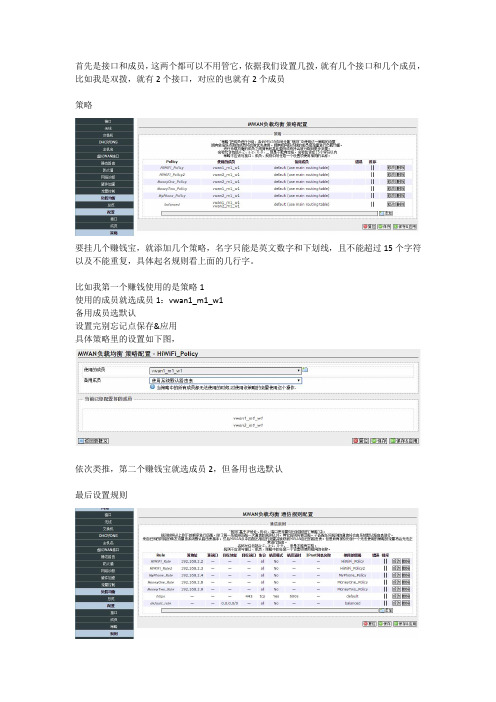
首先是接口和成员,这两个都可以不用管它,依据我们设置几拨,就有几个接口和几个成员,比如我是双拨,就有2个接口,对应的也就有2个成员
策略
要挂几个赚钱宝,就添加几个策略,名字只能是英文数字和下划线,且不能超过15个字符以及不能重复,具体起名规则看上面的几行字。
比如我第一个赚钱使用的是策略1
使用的成员就选成员1:vwan1_m1_w1
备用成员选默认
设置完别忘记点保存&应用
具体策略里的设置如下图,
依次类推,第二个赚钱宝就选成员2,但备用也选默认
最后设置规则
新建规则名同样有限制,看上面的两行字就知道了
规则里的设置,这里要注意了,
第一个赚钱宝分配的IP是多少,源地址就填多少,使用策略选上面设置的那条新策略其它设置跟我的一样
保存后,别忘记把这条新规则移到第一行,因为负载均衡是根据排列顺序来执行规则移动后别忘记点保存&应用
具体设置如下图
第二个赚钱宝设置以此类推。
多WAN口路由负载均衡控制
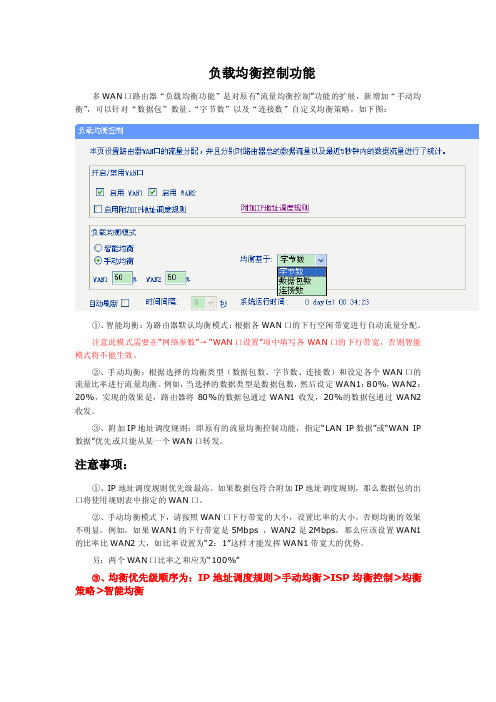
负载均衡控制功能
多WAN口路由器“负载均衡功能”是对原有“流量均衡控制”功能的扩展,新增加“手动均衡”,可以针对“数据包”数量、“字节数”以及“连接数”自定义均衡策略,如下图:
①、智能均衡:为路由器默认均衡模式:根据各WAN口的下行空闲带宽进行自动流量分配。
注意此模式需要在“网络参数”→“WAN口设置”项中填写各WAN口的下行带宽,否则智能模式将不能生效。
②、手动均衡:根据选择的均衡类型(数据包数、字节数、连接数)和设定各个WAN口的流量比率进行流量均衡。
例如,当选择的数据类型是数据包数,然后设定WAN1:80%,WAN2:20%,实现的效果是,路由器将80%的数据包通过WAN1收发,20%的数据包通过WAN2收发。
③、附加IP地址调度规则:即原有的流量均衡控制功能,指定“LAN IP数据”或“WAN IP 数据”优先或只能从某一个WAN口转发。
注意事项:
①、IP地址调度规则优先级最高。
如果数据包符合附加IP地址调度规则,那么数据包的出口将使用规则表中指定的WAN口。
②、手动均衡模式下,请按照WAN口下行带宽的大小,设置比率的大小,否则均衡的效果不明显。
例如,如果WAN1的下行带宽是5Mbps ,WAN2是2Mbps,那么应该设置WAN1的比率比WAN2大,如比率设置为“2:1”这样才能发挥WAN1带宽大的优势。
另:两个WAN口比率之和应为“100%”
③、均衡优先级顺序为:IP地址调度规则>手动均衡>ISP均衡控制>均衡策略>智能均衡。
潘多拉常用教程

一:刷机救砖1、路由器U-boot(恢复模式)刷机方法:如果你的路由器在升级固件过程中变砖了,或者说由于你修改了系统文件导致无法启动固件了,可以使用U-boot(恢复模式)重新刷机救回来,方法如下:1)设置电脑 IP 地址为 192.168.1.22) cmd 窗帘 ping 路由器,使用指令:ping 192.168.1.1 –t3)按住路由器的 reset 按钮通电,按住 reset 按钮 5 秒以上才松开4)插上电脑和路由器 lan1或lan2 口之间的网线5)看 ping 窗口 192.168.1.1 是否有回应,如果 ping 通了就用 IE 浏览器打开192.168.1.1图1(非原创,借图)然后就能看到U-boot(恢复模式)页面,这个页面可以直接刷固件,上传正确的固件后点恢复按钮,稍等几分钟路由器会自动重启完成刷机。
注:此方法适用于U-boot更新和固件更新推荐潘多拉U-boot图22、在路由器管理⻚⾯刷机/升级固件/清空设置的⽅法进入路径:系统-备份/升级1)固件升级:固件升级有本地升级,点浏览选择正确的固件点,然后点击“刷写固件”最后确认刷写,注意:由于不同版本各个软件之间的配置文件会有变化和升级,升级固件请勿勾选“保留配置”2)恢复默认指/清空设置选择“备份/重置”然后选择“执行复位”即可完成恢复默认值/清空用户设置,该功能和长按reset 按钮8 秒以上原理相同打开路由器管理界面,路由器默认IP 地址192.168.1.1 默认用户名root 密码admin二:基本设置1、宽带上网进入路径:网络-接口选择wan口,点击修改,选择PPPoE ,点击切换协议。
输入宽带账号和宽带密码,点击保存&应用。
PS:如需单线多拨请务必先设置WAN口的网关跃点(通常可以填写40 )。
2、无线网络进入路径:网络-无线点击修改以后会进⼊⽆线设置⻚⾯,这⾥不再切图,⽤⽂字详细说下:设备配置---基本设置状态:显示无线网络的详细信息,如果无设备连接,信号强度默认显示是0%无线网络开关:作用禁用/启用无线信号我们建议保持默认值信道:设置无线信道,注意避开附近被使用过的信道,以免产生干扰,影响无线体验效果,PS:如何检查周围已被使用过的信道呢,如上图2,有扫᧿按钮,点击扫᧿,即可查看周围邻居无线信号的使用情况了。
openwrt 负载均衡 多拨规则

openwrt 负载均衡多拨规则
在OpenWrt 系统中,可以通过配置负载均衡规则来实现多拨功能,以提高网络的带宽利用率和稳定性。
在OpenWrt 的多拨配置界面中,可以找到“负载均衡”选项卡。
在该选项卡中,可以选择不同的负载均衡策略,如基于连接数、基于源地址或基于端口等。
根据实际需求选择合适的负载均衡策略后,点击“保存&应用”按钮进行保存并应用配置。
以多 WAN(宽带接入)接口为例,OpenWrt 的多拨功能允许同时使用多个宽带连接,通过负载均衡规则将流量分散到不同的连接上,从而提高网络的带宽利用率和稳定性。
在OpenWrt 中配置多拨规则时,需要先添加多个WAN 接口,并为每个接口配置相应的宽带接入信息。
然后,在负载均衡规则中指定每个接口的权重和策略,以确保流量能够根据实际需求均衡地分配到各个接口上。
除了负载均衡规则外,OpenWrt 还提供了其他一些高级功能,如流量整形、QoS(服务质量)等,以满足不同场景下的网络需求。
可以根据实际需求选择合适的配置方式来实现最佳的网络性能。
潘多拉无线中继设置

潘多拉无线中继设置
潘多拉无线中继设置(二)
上次介绍了我的潘多拉无线中继设置,下面来详细介绍设置步骤。
废话不多说。
第一步:登录路由器
用网线将电脑与路由器的LAN口连接起来。
要注意的是,刷了潘多拉以后,LAN4变成了WAN2接口,所以最好将网线连接到LAN1~LAN3接口。
然后打开浏览器,在地址输入192.168.1.1,回车就会出现路由器登录界面。
如下图:
第二步:设置无线网络
登录路由器后,会出现下面的主界面:
可以看到左侧有很多功能,足以说明潘多拉真的很强大!但是对于小白,这不一定是好事!现在我们点击“网络”菜单下面的“无线”,会出现下面的界面:
点击“搜索”按钮后,等待几秒钟,会出现下面的界面:
点击“加入网络”后,就要对加入的网络进行相关的设置了:
提交以后是这样的:
首先点击“网络”下面的接口,然后再选择“LAN”。
点击LAN后,设置LAN接口:
选择DHCP客户端协议后,出现下面的画面:
选择“物理设置”选项卡。
在这一页里,其实你只要钩选前面添加的无线网络就可以了,最后,点击“保存&应用”,奇迹就出现了
(注意,点击“保存&应用”后,路由器会重启,大约要等三十秒。
重启后,浏览器就不能
登录路由器了,这时候如果你的本地连接设置的是自动获取IP地
址,那么你已经可以通过
网线上网了。
当然,拔掉网线,用无线网卡也是一样的。
)。
使用Panabit免费实现多出口负载均衡

使用Panabit免费实现多出口负载均衡由于网络应用对带宽需求的增长,对运营商而言,扩展出口带宽,实现南北互通加速已是必然的趋势。
出于成本的考虑,一般是通过增加出口的链路来解决这些问题。
此时对网关设备提出了新的挑战。
今天Panabit为大家提供了一个智能、高效、高性能的平台。
1)Panabit强大的路由性能。
Panabit目前单台能处理10G的数据;2)Panabit单台实现500条WAN线路(免费版本可实现3条WAN线路负载);3)多链路负载均衡,Panabit的多链路负载均衡设置十分简单,且灵活;4)Panabit是基于应用的路由,传统路由在做策略的时候只能基于IP和端口,Panabit在传统路由的基础上,还基于应用做策略,比如把“迅雷”指向某条出口链路或者N条链路的负载群组;5)灵活的路由策略和控速策略,基于应用策略的控速能给终端用户带来更好的上网体验;下面就为大家介绍Panabit实现多出口负载均衡的详细设置:一.设置接口安装好Panabit后,进入Panabit管理页面,系统维护->网络设置->数据接口,数据接口的应用模式有“监控模式”和“网桥”。
纯路由我们就用监控模式。
“接入位置”设置(接内网的接口才能做LAN口)和(接外网的接口才能做WAN口),这里确定好我们的内网网卡和外网网卡。
二.设置线路应用路由->对象->接口线路,在LAN接口添加一个LAN口IP。
在WAN线路添加外网,目前支持静态IP和pppoe两种模式。
支持VLAN扩展如图,蓝筐所示,一个接口可以通过VLAN扩展成多个,演示截图是一个拨了505条ADSL 的设备三.设置线路组所谓线路组,就若干条线路组合在一起,Panabit是通过线路组实现多链路负载均衡的,Panabit内置了8个线路组,足以满足实际中的各种复杂灵活的负载均衡需求。
需要特别提到的一点是,线路组和线路之间是N:M关系,意思就是一个线路组中可以包含多条线路;但是一条WAN线路也可以放到不同的线路组中。
- 1、下载文档前请自行甄别文档内容的完整性,平台不提供额外的编辑、内容补充、找答案等附加服务。
- 2、"仅部分预览"的文档,不可在线预览部分如存在完整性等问题,可反馈申请退款(可完整预览的文档不适用该条件!)。
- 3、如文档侵犯您的权益,请联系客服反馈,我们会尽快为您处理(人工客服工作时间:9:00-18:30)。
首先是接口和成员,这两个都可以不用管它,依据我们设置几拨,就有几个接口和几个成员,比如我是双拨,就有2个接口,对应的也就有2个成员
策略
要挂几个赚钱宝,就添加几个策略,名字只能是英文数字和下划线,且不能超过15个字符以及不能重复,具体起名规则看上面的几行字。
比如我第一个赚钱使用的是策略1
使用的成员就选成员1:vwan1_m1_w1
备用成员选默认
设置完别忘记点保存&应用
具体策略里的设置如下图,
依次类推,第二个赚钱宝就选成员2,但备用也选默认
最后设置规则
新建规则名同样有限制,看上面的两行字就知道了
规则里的设置,这里要注意了,
第一个赚钱宝分配的IP是多少,源地址就填多少,使用策略选上面设置的那条新策略其它设置跟我的一样
保存后,别忘记把这条新规则移到第一行,因为负载均衡是根据排列顺序来执行规则移动后别忘记点保存&应用
具体设置如下图
第二个赚钱宝设置以此类推。
